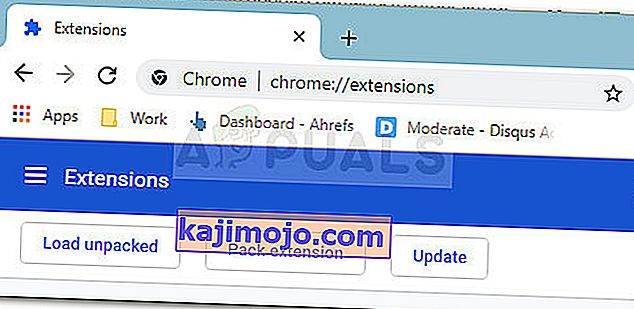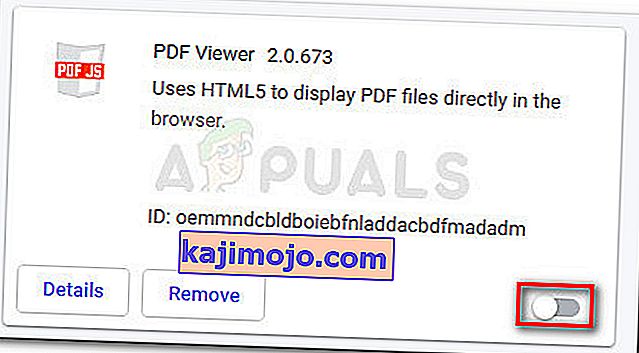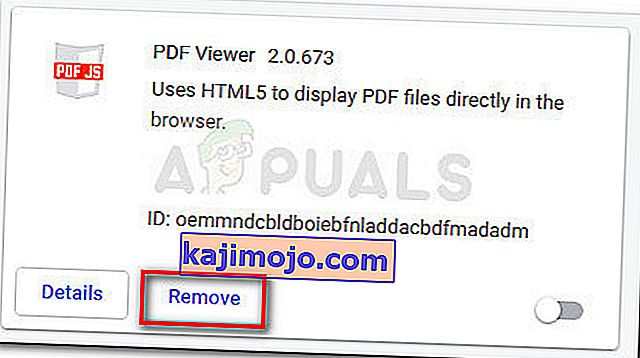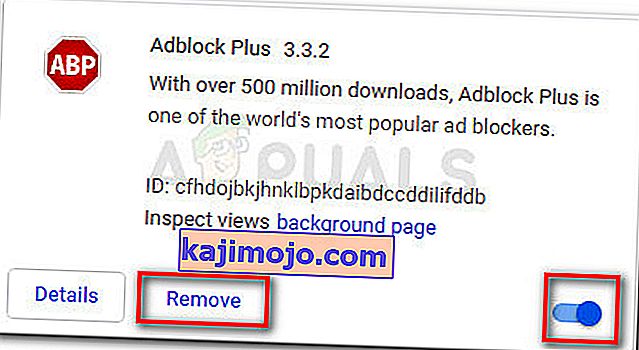Bildirildiğine göre birkaç kullanıcı "Yerleştirme engellendi! Bu hata, Openload'un kötüye kullanım önleme mekanizması tarafından bir yerleştirme yoluyla bir şey görüntülemeye veya indirmeye çalıştıklarında tetiklendi . Sorun, belirli bir tarayıcıya özgü görünmüyor, ancak birçok kullanıcı Google Chrome'da karşılaştığını bildirdi.
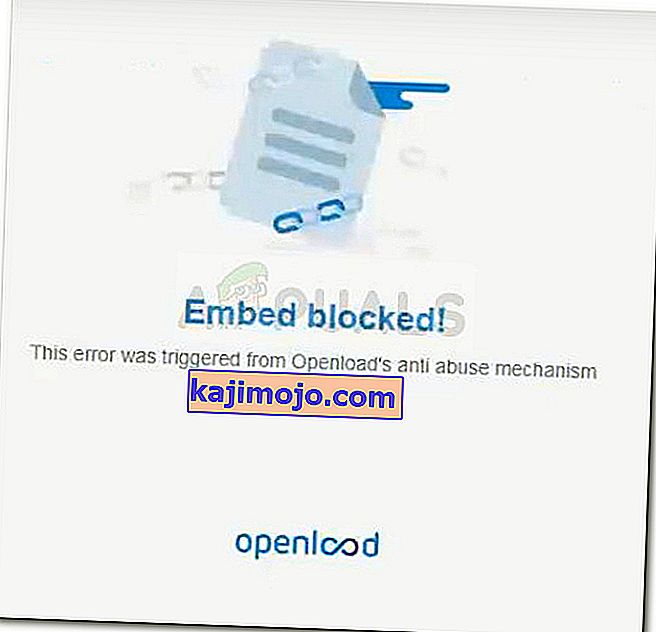
Yerleştirmenin engellenmesine neden olan şey! hata
Sorunu tekrarlayarak ve çeşitli kullanıcı raporlarına bakarak araştırıyoruz. Topladıklarımıza göre, Gömülü engellenen birkaç senaryo var ! hata:
- Hata, Adblock Plus veya benzer bir uzantı tarafından tetiklenir - Adblock, Openload platformuyla uzun ve acı verici bir uyumsuzluk sorununa sahiptir. Birkaç kullanıcı, Adblock'un tarayıcı uzantısını devre dışı bırakarak sorunu çözmeyi başardı.
- Hata, PDF Görüntüleyiciden kaynaklanmaktadır - Bu Chrome uzantısı (PDF VIewer), Açık yüklemeyi bir yerleştirme ihlali olduğuna inanarak kandıracaktır. Bu, platformun yerleştirmeyi tamamen engellemesine neden olur.
Şu anda bu sorunla mücadele ediyorsanız, bu makale size birkaç sorun giderme adımı sağlayacaktır. Aşağıda, benzer durumdaki diğer kullanıcıların sorunu çözmek için kullandıkları birkaç yöntem var. Aşağıda sunulan aşağıdaki iki senaryodan biri sizin durumunuz için geçerli olacaktır, bu nedenle sorunu çözen bir düzeltmeyle karşılaşana kadar lütfen aşağıdaki yöntemleri izleyin. Hadi başlayalım!
Yöntem 1: PDF Görüntüleyici Uzantısını Devre Dışı Bırak
Muhtemel bir suçlu gibi görünse de, PDF Görüntüleyici Uzantısının bu özel soruna birçok kullanıcı tarafından neden olduğu onaylandı. Aynı hatayla karşılaşan birçok kullanıcı, PDF Görüntüleyici uzantısını tarayıcılarından devre dışı bırakarak veya kaldırarak sorunu çözmeyi başardı .
Birkaç farklı PDF Görüntüleyici olduğunu ve bunlardan yalnızca birinin Gömmeyi engellediğini unutmayın! hata. Soruna neden olan uzantıyı diğerlerinden simge aracılığıyla ayırt edebilirsiniz. Suçlu uzantı, simgenin içinde bir JS (JavaScript) içerir.
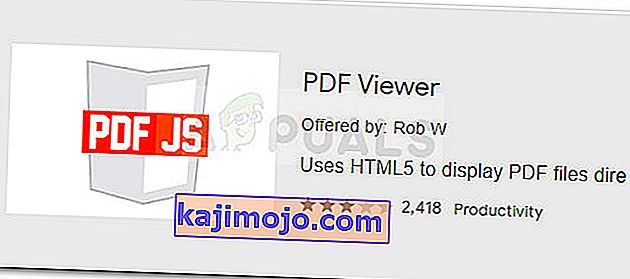
Tam olarak aynı uzantıyı kullanıyorsanız veya tamamen emin değilseniz, tamamen kurtulmak veya eşdeğer bir uzantı ile değiştirmek için aşağıdaki adımları izleyin:
- Yeni bir Google Chrome penceresi açın ve üstteki gezinme çubuğuna " chrome: // extensions / " yapıştırın .
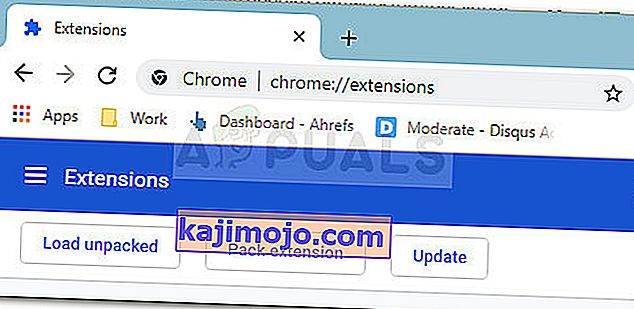
- Ardından, PDF Görüntüleyiciyi bulmak için Chrome uzantılarınızın listesini aşağı kaydırın. Bunu yaptıktan sonra, devre dışı bırakmak için onunla ilişkili geçişi devre dışı bırakın.
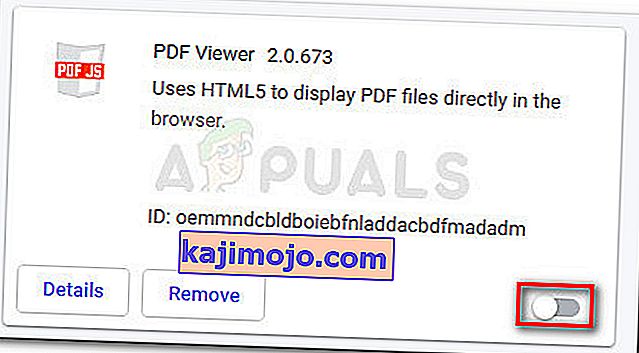
- Şimdi, daha önce Yerleştirmenin engellendiğini gösteren sayfayı yeniden yükleyin ! hata ve hatanın şimdi çözülüp çözülmediğine bakın. Sorun PDF Görüntüleyiciden kaynaklanıyorsa , içeriğe sorunsuz bir şekilde erişebilmelisiniz.
- PDF Görüntüleyicinin hataya neden olduğunu onayladığınızdan, 1. adımda Uzantı sekmesine dönerek ve onunla ilişkili Kaldır düğmesine basarak hatayı tamamen kaldırabilirsiniz .
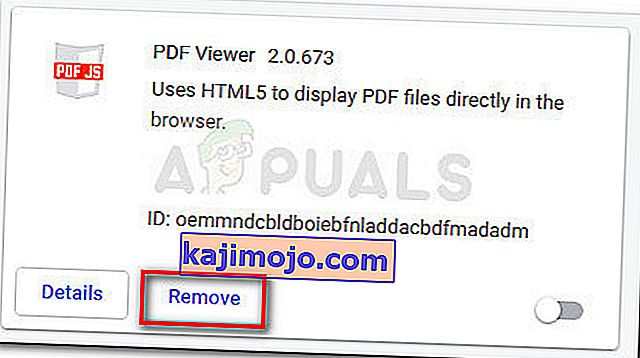
PDF Görüntüleyici uzantı işlevselliğinizden hoşlanıyorsanız, onu eşdeğer işlevselliğe sahip bir uzantıyla değiştirebilirsiniz. Etkileyici sonuçlarla test ettiğimiz iki uzantı şunlardır: PDF Görüntüleyicide Aç ve Xodo PDF Görüntüleyici ve Düzenleyici .
Bu ilk yöntem uygulanabilir değilse, Yöntem 2'ye devam edin ve burada "Göm engellendi!" İçin başka bir olası suçluyu çözmek için uygun adımları atıyoruz .
Bu hata, Openload'un kötüye kullanım önleme mekanizması ” hatasından tetiklendi .
Yöntem 2: Adblock'un uzantısını devre dışı bırakma
Bu sorunu tetiklediği bilinen bir başka potansiyel suçlu, Adblock Plus uzantısıdır. Adblock, Open Load platformuyla uyumsuzluk sorunlarını çözmek için birkaç yama yayınlasa da, kullanıcılar hala Embed'in engellendiğini bildiriyorlar ! belirli iframe'ler ve diğer yerleştirme türlerinde hata.
Açık yük yerleştirmelerini açarken Adblock uzantısını kullanmaya devam etmenize izin verecek bir düzeltme olmamasına rağmen, kullanıcılar Adblock uzantısını tamamen devre dışı bırakarak veya kaldırarak sorunu çözmeyi başardılar. İşte bunun nasıl yapılacağına dair hızlı bir kılavuz:
- Yeni bir Google Chrome penceresi açın ve gezinme çubuğuna (çok amaçlı çubuk) " chrome: // extensions / " yazın veya yapıştırın .
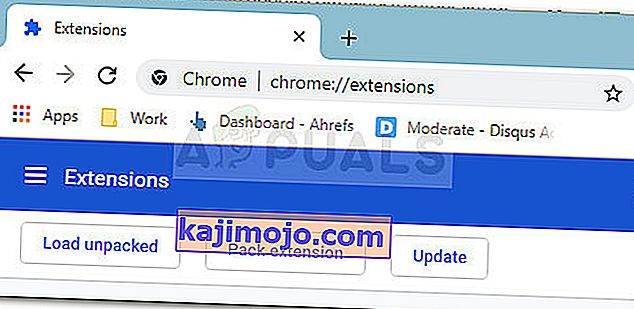
- Ardından, Chrome uzantıları listesinde ilerleyin ve Adblock Plus'ı bulun.
- Adblock Plus uzantısını bulduğunuzda, devre dışı duruma ayarlamak için onunla ilişkili geçişin işaretini kaldırın. Kaldır düğmesini tıklayarak da tamamen kaldırabilirsiniz .
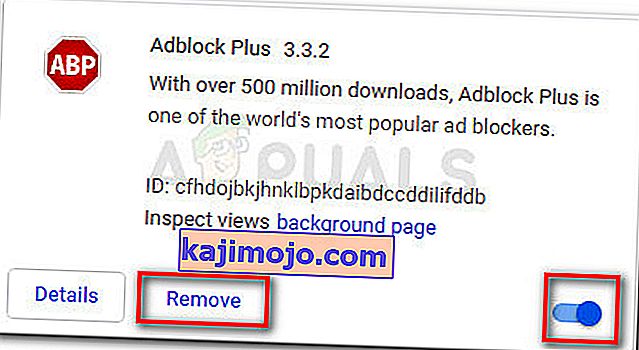
- Adblock Plus uzantısı devre dışı bırakıldığında, daha önce "Yerleştirme engellendi!" Mesajını gösteren sayfayı yeniden yükleyin .
Bu hata, Openload'un kötüye kullanım önleme mekanizması ” hatasından tetiklendi . Artık yerleştirmeyi normal şekilde yükleyebilmelisiniz.
Diğer eşdeğer reklam engelleme uzantılarının aynı sorunları oluşturduğunun bildirilmediğini unutmayın. Korumak ve Reklam engelleme uzantısını istiyorsanız, lite Adblock sürümünü kullanabilirsiniz.